- FAQ по iPad
- Корисні посилання
- Задати питання
- Форум
- iPadstory.ru Детальна інформація про наш сайт
- Кращі ігри Каталог найкращих ігор для iPad
- Кращі програми Каталог корисних програм для iPad
- Знижки в App Store Поточні акції від розробників
- Наші інструкції Найдетальніші інструкції по роботі з iPad

Стара ціна: 379 р.
Нова ціна: 229 р.
Кращі сервіси кешбек
Повертай гроші зі всіх покупок
Цікаве на сайті
Evernote + Penultimate = майже ідеал
Фото-програми для iPad
Яндекс.Погода на iPad
Культові ігри минулого
Ігри, які більше 10 років тому стали легендами на інших платформах, зараз доступні на iPad
Tower Defence, 3 в ряд, Аркади, Квести і багато іншого.
Незважаючи на те, що за функціональністю Safari в iOS 7, на перший погляд, не так сильно відрізняється від свого побратима з iOS 6. мені б хотілося повністю описати можливості браузера. По-перше, чим новей інструкція, тим краще, а, по-друге, саме для інтернету більшу частину часу використовується iPad звичайними користувачами, ну і по-третє, змін вистачає і вони дуже важливі. Safari ж можна сміливо назвати найпопулярнішою стандартною програмою в операційній системі iOS.
Safari в iOS 7 на iPad. Основні можливості
У iOS 7 Сафарі сильно змінився візуально. Завдяки новим стилем виглядає він більш легким в порівнянні зі своїм предком з iOS 6. Верхня панель напівпрозора.
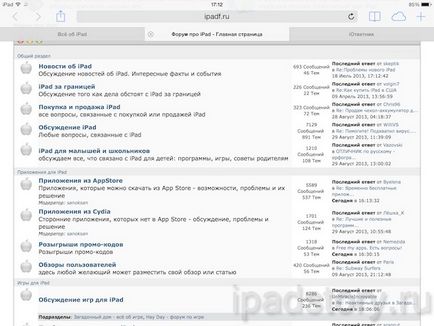
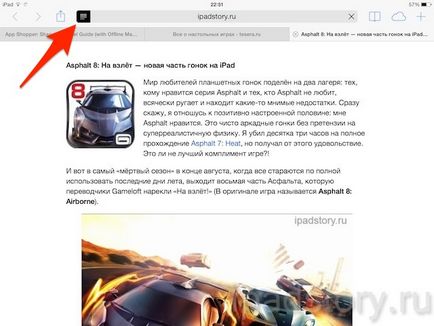
При натисканні на плюсик відкривається нова вкладка. Але тепер на екрані не просто порожня сторінка, а обрані сайти. Ці сайти знаходяться в закладках у папці «Вибране» (можна міняти в настройках, але про це нижче). Дуже зручне нововведення.
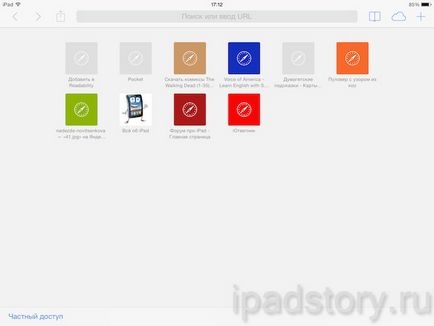
Вкладок можна відкрити до 25. Але це зовсім не означає, що якщо ви відкриєте 25 сайтів, то Safari буде пам'ятати вміст всіх сторінок. Швидше за все, якісь старі сторінки будуть перезавантажуватися при доступі до них.
Якщо натиснути три крапки в правому верхньому куті, то в випадаючому списку будуть видимі вкладки, які відкриті, але не поміщаються в рамки екрану.
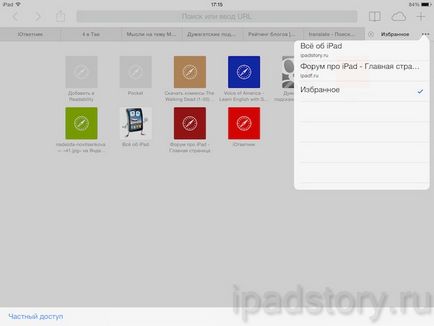
Додаткові можливості не змінилися. Змінилося тільки розташування іконок дій (тепер вони в два ряди). У iOS 7 у користувача є можливість відправити посилання по пошті, в Twitter, в Facebook.
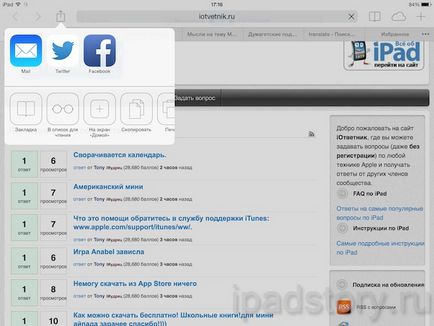
Додати сторінку «В список для читання». Надалі навіть у відсутності доступу до інтернету у вас буде можливість відкрити сторінку і прочитати інформацію на ній.
Додати сторінку на екран додому. Якщо ви зробите це, то на одному з робочих столів вашого iPad з'явиться іконка. Зовні вона буде виглядати як один з додатків в App Store, але при кліці на неї буде відкриватися Safari і сайт, який ви таким чином зберегли.
Значок розкритою книжки в правому верхньому куті Safari відправить користувача в «Закладки» і «Список для читання». Саме в розділі «Закладки» можна додати папку для закладок, змінити її назву, видалити або відредагувати конкретну закладку. Зверніть увагу, що «Історію відвіданих сторінок» теж відправили сюди. З історії можна видалити конкретний сайт, можна тільки повністю її очистити. Взагалі «історія» в iOS 7 стала менш зручною, ніж в iOS 6. До цього вона хоча б гуртувалася по днях.
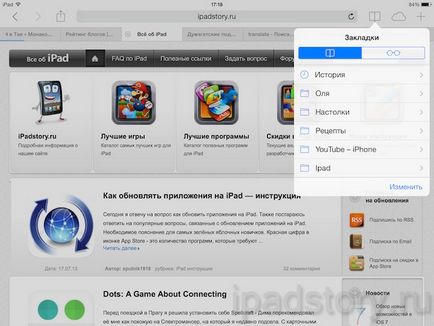
У «Списку для читання» знаходяться сайти, які ви самі туди і відправили. Щоб видалити конкретну сторінку з цього списку, просто проведіть пальцем по рядку справа наліво. З'явиться червона кнопка «Видалити».
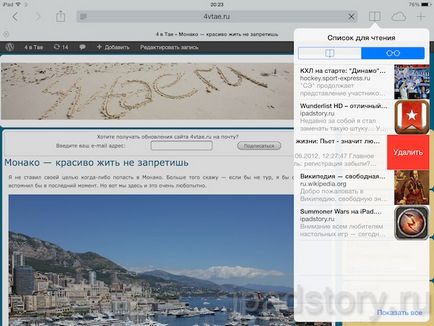
Зазначу важливий момент. Всі «Закладки» і сторінки з «Списку для читання» автоматично синхронізуються на всіх пристроях під одним Apple ID. Наприклад, відправили сторінку на «прочитати потім» на робочому iPad, потім прийшли додому і на домашньому iPad відкрили сторінку і прочитали. Звичайно, на пристроях повинен бути включений iCloud і в настройках (Настройки -> iCloud -> Safari) перемикач повинен бути включений. Дуже зручно!
Варто залогінитися в Twitter (Настройки -> Twitter), як у вас з'явиться третя вкладка в вищеописаної менюшке. Це нововведення iOS 7. Тут містяться посилання, якими діляться ваші друзі в Твіттері.
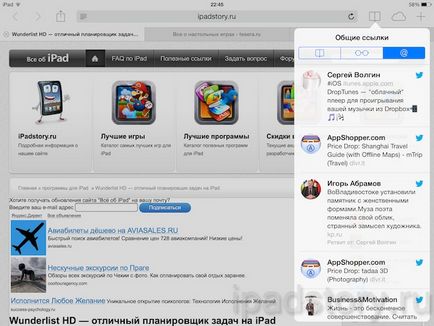
Через iCloud синхронізуються відкриті вкладки на пристроях iOS. Якщо у вас в родині один iPad, то кнопка з хмаркою в Safari для вас абсолютно марна. Вона призначена для тих, у кого вдома цілий яблучний зоопарк. Практичне застосування цієї функції таке. Читаєш сайти по дорозі додому на iPhone. Приходиш додому. Кидаєш iPhone в кут. Береш в руки iPad і можеш тут же без зайвих рухів тіла відкрити сайти, запущені на iPhone.
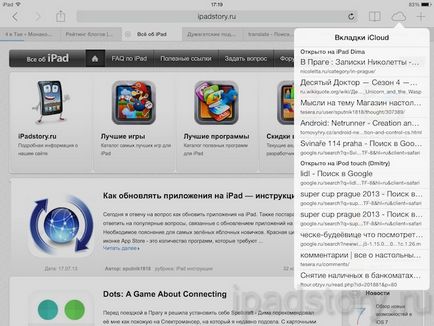
Ще одне невелике нововведення в Safari на iOS 7, це те, що функція «Приватний доступ» перенесена із загальних налаштувань системи прямо в браузер. Для чого потрібен «Приватний доступ»? Коли ця функція увімкнена, браузер перестає зберігати історію, паролі та іншу приватну інформацію. Safari блокує здатності окремих сайтів відстежувати ваші дії на сайті.
При включенні або виключенні «Приватного доступу» Сафарі пропонує користувачеві закрити всі сторінки. Виходить, що включення / вимикання цієї функції - найшвидший спосіб закрити всі вкладки. Такий ось маленький лайфхак.
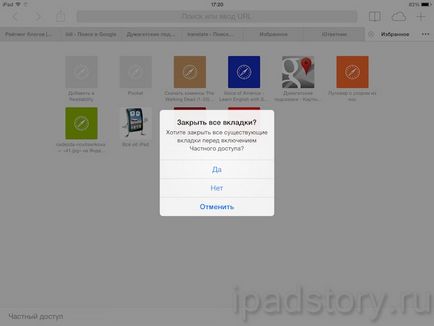
Якщо «Приватний доступ» включений, то браузер змінює свій колір на темний.
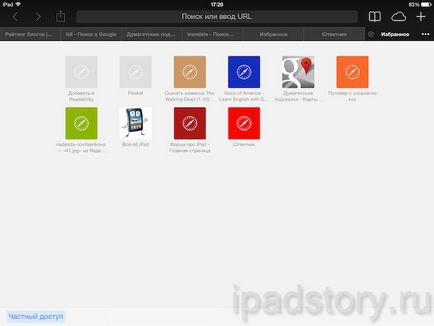
Налаштування Safari в iOS 7
Пробіжимося з налагодження Safari. Їх, що не дивно, можна виявити в Настройки -> Safari :)
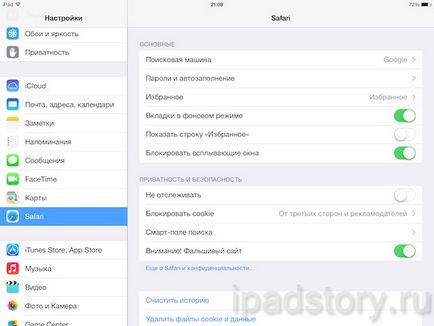
Основні налаштування
Пошукова машина - тут вибираємо пошуковик за замовчуванням. У iOS 7 з'явилася можливість вибрати в якості основного пошуковика наш Яндекс. Вітаю російську компанію з цим успіхом.
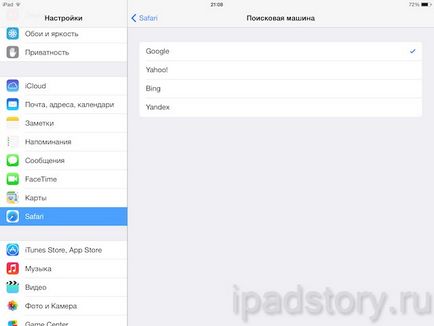
Паролі та автозаповнення - цей пункт відноситься до зв'язки ключів, яка більш ніж докладно розглянута в окремому огляді.
Виберіть у фоновому режимі - якщо відкрити посилання в новій вкладці, то вкладка буде відкриватися або в тлі, або ні (залежить від цього перемикача).
Конфіденційність та безпека

Увага! Фальшивий сайт. Якщо ця функція включена, то Сафарі буде оповіщати користувача про можливі фішингових сайтах. Відключати вкрай не рекомендую.
Додаткові налаштування
Очистити історію - функція дозволяє очистити історію відвіданих сторінок.
Видалити файли cookie та дані. Функція робить рівно те, що написано. ) Рекомендується робити цю операцію при продажу iPad. при постійних гілках Safari.
додатки
Дані сайтів. Тут можна подивитися який обсяг даних зберіг на ваш iPad той чи інший сайт. Дані сайтів можна видалити всі або у конкретного сайту. Можна скористатися цим функціоналом в разі, якщо якийсь сайт саме на вашому iPad глючить.
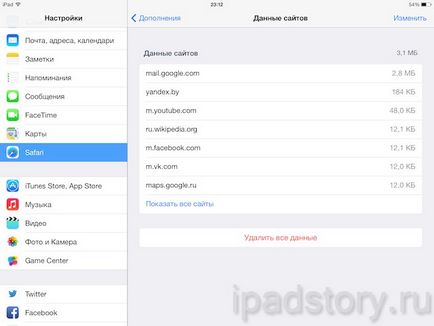
Веб-інспектор - функція для розробників. Звичайним користувачам, тобто нам з вами, вона марна.
Висновок: Як бачимо, нововведень у Safari в iOS 7 вистачає. Якісь дрібні, якісь масштабніші, але те, що браузер розвивається - це очевидно!
(Ще ніхто не привласнював рейтинг статті. Будьте першим!)